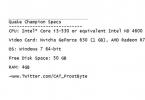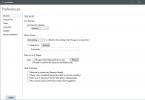Сегодня все чаще встречаются видеоролики с обзором в 360 градусов, такое панорамное видео можно смотреть уже и на онлайн. А как посмотреть сферический ролик локально без подключения к интернету? Существует несколько видеоплееров разработанных специально для просмотра видео на 360 градусов, в этой стать постараемся определить лучшее приложение для этих целей.
Первым нам попалось приложение VideoStitch Player 360 от разработчика софта для склейки панорамного видео, программа абсолютно бесплатна, скачать ее можно на . VideoStitch Player 360 радует своей простотой и наглядность, для того, чтобы открыть видеофайл достаточно перетащить ролик в окно плеера или воспользоваться стандартным меню «File»:
Как говорится: «Простенько и со вкусом», в приложении нет ничего лишнего, но есть некоторые моменты, которых явно не хватает. Первое на что обращаешь внимание – это отсутствие кнопки «пауза», конечно можно воспользоваться кнопкой пробел, но все же как-то странно. И еще, в плеере нет регулировки уровня звука, т.е. его можно только отключить, а если нужно сделать тише/громче, тогда только системно.
В VideoStitch Player 360 есть два режима просмотра: обычный (simple) для просмотра на мониторе компьютера и Oculus Rift для счастливых обладателей одноименного шлема виртуальной реальности. Поддержка Oculus Rift в плеере очень радует, т.к. его популярность набирает обороты. Приложение работает хорошо, панорама вращается плавно, кстати, на ПК ракурс перемещается только курсором мыши, клавиши-стрелки тут бессильны, в случае Oculus Rift направление взгляда меняется поворотом головы. Приблизить и отдалить кадр можно с помощью колесика мыши, что очень удобно, да и в общем плеер классный хоть и с небольшими недочетами, к которым быстро привыкаешь.
Еще один плеер - KolorEyes от компании Kolor, разработавшей целую серию софта для склейки панорамных фотографий и видео и для создания виртуальных туров. Это приложение тоже является бесплатным, ищем его на сайте .
KolorEyes имеет нестандартный вид, но разобраться можно:

Самый простой способ открыть файл – это перетащить его в окно просмотра, или же пройти menu>Open File/Stream, здесь же можно открыть ссылку для просмотра онлайн.
По качеству воспроизведения KolorEyes схож с предыдущим плеером - никаких нареканий нет, панорамное видео воспроизводится на ПК и Oculus Rift, сфера так же вращается мышкой, а угол обзора можно изменить колесиком. На этом сходства обоих приложений заканчиваются, далее KolorEyes открывается с более лучшей стороны.
Помимо управления мышью, KolorEyes совместим с , устройством управления жестами, которое подключается к ПК и дает дополнительные возможности, особенно совместно со шлемом виртуальной реалности:

В KolorEyes есть несколько цветовых эффектов, польза от них сомнительная, но, все же, может кому-то пригодится. Еще здесь (Menu>View Projection) можно изменить панорамную проекцию, что в некоторых случаях бывает полезным, а иногда просто забавным, как в случае с проекцией «Little Planet», когда панораму можно свернуть так, что она превратится в маленькую планету.
Но самой интересной функцией является выбор стереоскопического режима и это на самом деле шаг вперед. Да, видео на 360 градусов может быть еще и стереоскопическим, а KolorEyes позволяет выбрать тип стереопары, чтобы правильно вывести 3D изображение на экран, конечно, для этого сам видеофайл должен быть снять в стереоскопическом режиме. Таким образом, KolorEyes позволяет воспроизвести панорамное видео в стере режиме на 3D мониторе или на 3D телевизоре, если тв подключить к компьютеру.
Приятным бонусом от компании Kolor является мобильное приложение для воспроизведения видеопанорам, оно совместимо как с Android, так с iOs:

Установив программу в свой смартфон, вы сможете просматривать опубликованные панорамные видео онлай или открывать 360 ролики локально из памяти мобильного гаджета.
Все перечисленные преимущества делают KolorEyes более интересным плеером для воспроизведения видео на 360 градусов. Конечно, есть и другие приложения, которые не упомянуты в этой статье, но их возможности несоизмеримо малы, чаще всего они имеют проблемы при воспроизведении 3D видео на компьютере или вовсе предназначены исключительно для Oculus Ruft.
Приятного просмотра!
Панорамы - фотографии с очень большим углом обзора (зачастую 360°), которые сделанны при помощи специального оборудования или же обычного фотоаппарата и специального программного обеспечения, обеспечивающее бесшовную склейку отдельных кадров.
Специальные программы позволяют просматривать отдельные участки такой фотографии. Пользователь сам выбирает интересующий его фрагмент при помощи манипуляций мышью. При этом достигается эффект присутствия, как-будто пользователь стоит в месте съемки и самостоятельно поворачивается в разные стороны.
Программное обеспечение для создания подобных изображений - тема отдельного разговора. Здесь же мы рассмотрим , которые позволяют организовать просмотр панорамных изображений непосредственно в браузере.
Все перечисленные плагины используют библиотеку jQuery, легко встраиваются в страницы сайта и имеют множество интересных и уникальных функций.
Paver
Автор этого плагина честно признается, что подсмотрел идею в одном экспериментальном приложении Facebook. Зато теперь мы имеем бесплатную версию с доступным на GitHub исходным кодом. Как и многие плагины, участвующие в этом обзоре, он построен на jQuery и позволяет удобно просматривать широкоформатные на странице сайта .Стоимость: Бесплатно

WebGL Based Multi-Purpose 360°
Мощный премиум jQuery плагин для создания интерактивных панорам . Поддерживает метки на панораме. С их помощью можно отмечать людей или предметы. Также есть поддержка «маршрутов» как у Google Street View . То есть можно путешествовать по локации. В отличии от остальных плагинов из этой подборки, есть возможность просматривать панораму как по горизонтали, так и по вертикали . По сути - это полноценный 3D-тур .Стоимость: 10$

iPanorama 360°
Легкий, но многофункциональный плагин, созданный с использованием библиотек jQuery и Three.js . Одной из его замечательных особенностей - возможность указывать на фотографиях так называемые «горячие точки», нажатие на которые приводит к отображению какой-нибудь информации или переходу от одной сцены к другой, создавая, таким образом, виртуальные туры .Стоимость: $8

jQuery Panorama Viewer
Еще один jQuery плагин для интерактивного просмотра панорамных фотографий . Обладает стандартной в таких случаях функциональностью, использует цилиндрическую проекцию (возможен поворот только вправо-влево). Тестировался во многих современных браузерах (Chrome, Firefox, Safari), однако автор признается, что не проверял его работоспособность в Internet Explorer.Стоимость: Бесплатно

360° Panoramic Viewer
360° Panoramic Viewer также поддерживает мобильные устройства и управление жестами . Имеется возможность управления «горячими точками» для отображения информации или перехода между панорамами.Стоимость: $8

Panoramic - Street View Rotator
C помощью этого jQuery плагина можно выводить у себя на сайте панорамы Google Street View. Работает по API Google.Стоимость: 11$

True Panorama
True Panorama - простой в использовании и легкий в интегрировании плагин, обладающий адаптивным интерфейсом и полной поддержкой мобильных устройств, включая управление жестами на тач-скринах.Стоимость: 8$

Что одной из интересных вещей является просмотр вот такого контента. Давайте остановимся на этом поподробнее.
Просмотр фотосфер и фото в формате 360 градусов
Фотосфера – это когда вся картинка вокруг вас. То есть, вы одеваете свой шлем с телефоном, загружаете картинку и можете вертеться в ней на 360 градусов, вверх и вниз. Если у вас есть гироскоп. Эффект присутствия офигенный!
Как это попробовать? Очень просто! Приведу несколько приложений, чтоб было понятно.
Где же можно смотреть фото 360 градусов?
Начнем с ютюба. Чтобы смотреть панорамное видео тут, не надо никаких ухищрений. Просто находим нужный ролик, открываем на весь экран и в свойствах видео включаем значок карборда:

После этого видео делится на два экрана, вставляем телефон в шлем – и вперед! Рассмотрим примеры.
Пляж в формате 360 градусов – клевая демка. Стоим на берегу моря, рядом ходят люди и плещутся волны. Присутствие офигенное)
Панорамное видео внутри картины Сальвадора Дали – психоделично, но прикольно)
На ютюбе целая гора таких каналов, вот примеры:
- Видео в формате виртуальной реальности – почти два миллиона подписчиков и множество роликов. Кстати, это официальный канал ютюба с панорамным видео
Editor Ratings:
Here are 5 free panorama viewer software for Windows . These software will let you view panoramic images in their viewer and use all the tools and feature that they offer. You view rectangular as well as spherical and 360 panoramic images very easily. These software allows you to use zoom, pan, view panorama in full screen, apply color filters, and some other features. Most of these software comes as portable software and you can run them from a flash drive.
Panorama images are common these days and many people . And if you are one of them, then you may be aware of the fact that most of the can’t show panoramic images very well. That’s where these free software comes in handy. Using any of these software, you will be able to see wide landscape panoramic as well 360 panoramic images pretty easily.
5 Free Panorama Viewer Software for Windows

Is one of the best free panorama viewers for Windows. The software supports all types of panoramic images and you can easily view then using this software. The software supports auto scrolling and by default shows panoramic images in 360 mode. You can load an image in it and then it will start scrolling it horizontally. Additionally, you can also use the mouse to move the images. WPanorama offers some other features as such as setting the panorama image as a screensaver, view the full panorama in one go, move the panorama horizontally left or right.
WPanorama works like other image viewer and you can easily open your Panorama image in it very easily. Use the Files > Load image menu and open the panorama in it. After that, it will view that and will start automatically scrolling it horizontally. You can stop the autoscrolling by clicking on the Scroll option. You can use the options available in the toolbar of the software to view the panorama image in any way you want.
sView

sView is another free panorama viewer software for Windows. This software comes with an intuitive interface and you can easily view a panoramic image in it. The software allows you to view the panoramic image in various modes. It can view a panoramic image in 360, cubic and spherical mode. But, for cubic mode, your panorama image must have the dimension should be in the 6:2 ratio. Additionally, you can apply some color filter like effect to your panorama and this feature called “Stereoscopic format” in this software.
SView software also allows you to change image adjustment parameters. There are certain options given in the software to adjust image parameters like Gamma, Brightness, and Saturation. Also, you can use some other functions as well like viewing panorama image in full screen or save the modified image.
Using sView freeware to view panorama image is pretty easy. Just open the software and load a panorama image in it. After that, you can use the various options on the top side of the software. There is panorama icon that you can use to opt for various options related to the panoramic image. You can view the panoramic image or save changes in it using the Media > Save image as option.

Is basically a 360 image viewer that you can use as a decent panorama viewer. This software is best suited for 360 degree panoramic images. If you will try to load a rectangular panorama image in it, then it will show that as a normal image. For a 360 panoramic image, it offers zoom and pan like features and you can use the software in full-screen mode. The software is pretty fast and the viewer of the software works smoothly when you use it to view a 360° image from any angle you want.
You can open multiple panoramic images in the software and then view them one by one. There are only four controls on it interface namely, zoom out, zoom in, set home view, and go to fullscreen. After opening your image, you can view it from any perspective you like.
FSPViewer

FSPViewer is a simple and fast panorama viewer software for Windows. The software lets you view the Panorama image in 360° view and you can use zoom, pan feature of the software to view the panorama as you want. Additionally, you can manually set viewer’s parameters like Yaw, Pitch, Horizontal image pitch etc to set the view of the panorama in the viewer of the software accordingly. You can switch to the full-screen mode of the software to explore a panorama image with a different perspective.
Getting started with FSPViewer is pretty easy. When you will run the software for the first time, you will see its interface to be a bit empty as it doesn’t have so many options in it. Use the File > Open menu to open a panorama image in it. After the image has opened, you can view it anyway you want. You can zoom over the image using the Shift key and Ctrl key for zoom out. You can also switch to the fullscreen mode and also specify the viewing options manually. To do that, click on Tools > Options menu and then from the opened window set the options as you want.
FreePV

Is an open source panorama viewer software for Windows. This is a very simple panorama viewer software that comes with no interface. You can drag and drop a panorama image on its icon and then it will show that image to you. It shows the panorama image in 360° mode and supports zoom, pan, like features. It produces a very smooth 3D effect when you view a panorama picture with it. You can view the image from almost any angle when you use this software.
Using FreePV to view panoramic images is very easy. Just locate your image that you want to view in FreePV freeware. Next, drag and drop the panorama image on the icon of FreePV. After that, a window will pop up where you can see your panorama image and use mouse to view it from the different locations. The viewer of the software behaves like a sphere where it shows the panorama image.
FreePV is extremely simple Panorama viewer and just focuses on viewing a panorama image.
Conclusion:
These are the best free panorama viewer that you can use. All of these can very well handle panoramic images and you will like them. Out of these five, I really like and sVIew to be the best panorama viewer software for Windows. I have also added some very simple panorama viewer like FreePV.
Программа PTViewer существует с начала века, использует технологию Java и обладает неплохими возможностями для создания интерактивных презентаций. Однако есть у нее и недостатки. Ограниченные возможности масштабирования окна с изображением, зависимость от версии Java-машины, невозможность просматривать очень большие по размерам панорамы.
Сегодня существует около десятка программ для просмотра и представления в интернете сферических панорам. Как работают основные из них при показе одной и той же панорамы, можно посмотреть вот на этом . Как видно из приведенной на этом сайте таблицы, чаще всего используются три метода представления панорам: это проигрыватель, основанный на технологии Java, проигрыватель, основанный на технологии Flash, и проигрыватель, основанный на технологии QuickTime. Проигрыватель, основанный на технологии Apple QuickTime, я рассматривать не буду, поскольку его невозможно использовать на моей машине, работающей на ОС Linux. Проигрыватели, основанные на Java, мало отличаются по функциональности от вышеупомянутого PTViewer, сегодняшняя же статья будет посвящена показу панорам с помощью технологии Flash. Основанных на этой технологии проигрывателей довольно много, большая часть из них коммерческие. На мой взгляд, функционально они не сильно превосходят программы с открытым исходным кодом, и их основное преимущество, за которое, возможно, и стоит заплатить, это наличие интерфейса для создания собственных проектов. Другими словами, в них вы потратите меньше времени, чтобы создать свою первую презентацию сферической панорамы в интернете, чем если будете использовать свободные программы. Если же делать серьезный проект с множеством панорам и развитой интерактивностью, то время на изучение проприетарных и свободных программ становится сопоставимым. Для создания же простейшей презентации для одной панорамы есть и очень простые открытые проекты. С них и начнем.
pan0 - open-source, Flash 9 based panorama player
Поскольку после сшивки панорамы в программе мы получаем панорамы в эквидистантной проекции, то самым простым способом выложить ее в интернете без дополнительных преобразований является открытый проект Pan0. Скачиваем swf-файл, вставляем в свою html-страницу нижеприведенный кусок кода, прописываем в двух местах название файла со своей панорамой. Все. codebase="http://download.macromedia.com/pub/shockwave/cabs/flash/swflash.cab#version=7,0,19,0"
width="100%" height="100%" title="Hello, Panorama">
"pan0.swf?panoSrc=pano.jpg" />
"pan0.swf?panoSrc=pano.jpg" allowFullScreen="true"
width="100%" height="100%" quality="high"
pluginspage="http://www.macromedia.com/go/getflashplayer"
type="application/x-shockwave-flash" bgcolor="#DDDDDD">
Можно смотреть на локальной машине или выкладывать на сервер. По сравнению с PTViewer плюсом данной программы является масштабируемое окно, однако и здесь есть проблемы с большими файлами. Показ начинается после полной загрузки, и могут возникнуть проблемы с отображением панорам размером больше 8000×4000 пикселей или с файлами больше 6 МБ даже на относительно мощных машинах.
Программа распространяется по лицензии GNU GPL.
CuTy, QTVR viewer based on Flash 10
Еще один простой способ представить единственную панораму с помощью Flash. Предварительных телодвижений здесь несколько больше, чем в предыдущем случае, зато потом все очень просто. Скачиваем файлы проекта, скачиваем , создаем swf-файл командой: mxmlc -target-player=10.0.0 -use-network=false CuTy.as
Преобразуем нашу панораму из эквидистантной проекции в формат QTVR (Quicktime Virtual Reality) с помощью, например, программы командой: erect2qtvr [ options] -- erect= mypanorama. tif
Переименовываем swf-файл таким образом, чтобы название до точки совпадало с названием панорамы, - и все, можно смотреть панораму с помощью автономного флеш-плеера или вставлять в html-страницу. Иногда, правда, становятся заметными грани куба, на который разбита панорама.
Программа распространяется по лицензии Creative Commons Attribution version 3.0 или новее.
Проект PanoSalado и его ветки
Технически сегодня можно получать очень большие панорамы, вплоть до гигантских, например, таких как 26-гигапиксельная . Может быть сделано также огромное количество связанных между собой панорам, как в проектах или . Компания Google сегодня позволяет рассматривать сферические панорамы, снятые ее передвижной лабораторией, почти с любой точки ряда столиц европейских государств. Правда, все эти точки лежат на проезжей части, потому как снимались с автомобиля. В проекте Google Art Project можно также детально рассматривать и десятки основных мировых музеев. Из наших пока доступны Эрмитаж и Третьяковская галерея. Проект поражает своим размахом, однако в меньших масштабах такой же и даже лучший результат можно получить и самостоятельно, например, с помощью программы . Идея о том, что большие панорамы надо загружать по частям и иметь несколько копий одного и того же изображения с разным разрешением, лежит на поверхности. Подобный прием используется, например, для карт в формате ozf2 в программе OziExplorer. Иногда что-то открытое перепадает и от гигантов программной индустрии. В начале этой статьи мы воспользовались подарком Adobe в виде Open Source Flex SDK, теперь же воспользуемся подарком Microsoft в виде формата . Для преобразования в этот формат можно воспользоваться программой SaladoConverter. Программа написана на Java, преобразует эквидистантную проекцию в кубическую и создает целую систему папок. Основные папки: _f (от английского front) - передняя грань куба, _b (back) - соответственно, задняя, _d (down) - нижняя, _u (up) - верхняя, _l (left) - левая, _r (right) - правая. Внутри этих папок, в свою очередь, расположены папки, в которых записано изображение граней куба с разными разрешениями. Причем, когда сторона куба превышает некий заранее заданный параметр, то эта сторона в свою очередь делится на несколько квадратов, для каждого из которых записывается уже свое изображение. Таким образом, при просмотре панорамы мы фактически сразу видим изображение с низким разрешением, которое далее, по мере загрузки, все более и более детализируется. Проигрыватель состоит из swf-файла и ряда дополнительных swf-модулей. Основной html-файл запускает проигрыватель и указывает на xml-файл, содержащий подробное описание панорамы и действий с ней. В этом файле содержатся имена файлов одной или нескольких панорам, месторасположение картинок с кнопками и описание действий, осуществляемых при нажатии на них, расположение стрелок или других картинок, указывающих на переходы между изображениями. С помощью дополнительных модулей может также вызываться навигационное окно, в котором, например, на карте будут нанесены точки съемки панорам, представленных в презентации.
Вышеописанная технология в том или ином виде используется как в проекте Panosalado, так и во многих коммерческих проектах, причем содержание xml-файла, естественно, везде разное. Проект Panosalado зародился в 2007 году, потом возник проект Panosalado2 и в октябре прошлого года от него отпочковалась ветка SaladoPlayer. До недавнего времени основной версией была Salado 0.7, а 16 марта этого года вышла версия SaladoPlayer 1.0. Функционально программы отличаются не очень сильно, так, в SaladoPlayer 1.0 добавилась масштабируемость окна (в обеих версиях можно вызвать, кроме того, полноэкранный режим), однако набор команд кардинально изменился. И файл xml, написанный для версии 0.7, не будет работать с версией 1.0. Разработчики утверждают, что новая версия более стабильна. Вскрытие покажет. Документация на английском довольно полная и хорошо проиллюстрированная примерами. Однако с некоторыми новыми функциями, например, direction